怎么设置用wps默认打开文件 如何将WPS设置为默认打开方式
更新时间:2023-11-20 16:47:16作者:jiang
怎么设置用wps默认打开文件,在日常办公和学习中,我们经常需要打开各种类型的文件,而默认打开方式是其中一个关键设置,WPS作为一款功能强大的办公软件,很多人喜欢使用它来处理文档、表格和演示文稿等文件。如何将WPS设置为默认打开方式呢?通过以下方法,我们可以轻松地将WPS设置为默认打开文件的方式,提高工作和学习的效率。
具体步骤:
1.首先打开电脑在桌面点击进入设置页面之后可以看到"应用",点击进入应用设置。

2.然后在应用设置中可以看到"默认应用",可以点击进入"默认应用"之后进行设置。
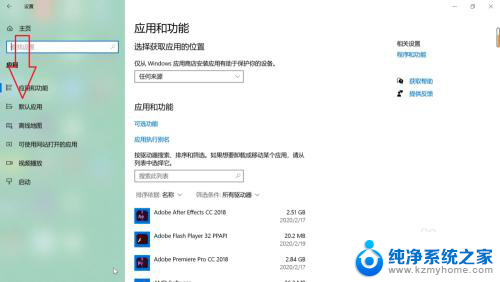
3.接下来将默认应用页面滑到最后,可以看到按文件类型设置默认应用,点击进入。
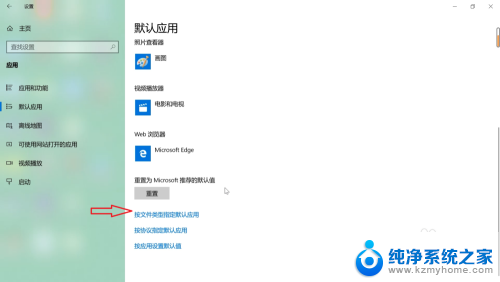
4.最后找到需要设置默认应用的文件类型,找到之后点击选择为wps。设置完成之后关闭设置页面即可。
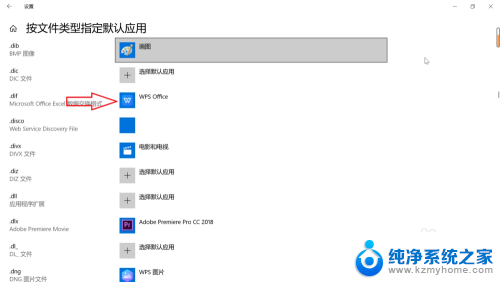
以上就是设置用wps默认打开文件的全部内容,如果遇到这种情况,你可以按照以上操作进行解决,非常简单快速,一步到位。
怎么设置用wps默认打开文件 如何将WPS设置为默认打开方式相关教程
- 如何取消wps文件打开默认设置 wps文件解除默认打开方式
- 怎样设置文件默认打开方式 如何设置文件的默认打开方式
- 电脑打开文件默认wps,怎么修改 wps默认打开方式设置方法
- 如何设置默认用wps打开文件 怎样让文件默认使用WPS打开
- 文件如何设置默认打开方式 默认打开方式设置方法
- 如何设置word默认打开方式 Word文档默认打开方式设置步骤
- 怎么设置word默认打开方式 Word文档默认打开方式设置
- 如何修改默认pdf打开方式 PDF文档默认打开方式设置教程
- 怎么改文档的默认打开方式 Word文档默认打开方式设置教程
- word默认用wps打开怎么取消 如何解除WPS默认打开方式
- 电脑如何修改字体 电脑字体怎么调整
- 电脑屏锁设置密码 电脑锁屏密码设置方法
- ipad说话没有声音怎么回事 iPad麦克风说话没声音怎么解决
- 如何打开忘记密码的文档 word文档密码无法记起怎么办
- 联想电脑怎样调节屏幕亮度 联想电脑屏幕亮度调节快捷键
- 戴尔3991bios设置 Dell BIOS硬盘模式更改步骤
电脑教程推荐